사용자가 비디오를 720p로 변환하고 720p 비디오 변환기. 예를 들어, 장치에서 특정 비디오 클립을 재생하고 싶지만 비디오가 장치의 저장 용량에 비해 너무 커서 크기를 줄여야 하는 경우가 있습니다.
다른 형식의 장치에서 찍은 비디오를 커뮤니티 내에서 쉽게 공유하고 다른 장치에서 볼 수 있는 비디오로 변환할 수도 있습니다. 오늘날 완벽한 비디오 변환기를 찾는 것은 건초 더미에서 바늘을 찾는 것과 같습니다. 결과적으로, 우리는 720p 비디오 변환기 소프트웨어와 온라인 비디오 변환기를 선택하여 이러한 사용 방법을 알려줍니다. 다양한 변환 도구.
내용 : 1부. Mac/Windows PC용 최고의 720P 비디오 컨버터 [권장]2부. 온라인 도구를 사용하여 비디오를 720P로 어떻게 변환합니까?3부. 화면 해상도의 차이
1부. Mac/Windows PC용 최고의 720P 비디오 컨버터 [권장]
안정적인 1080p 비디오 변환기를 사용하여 720p를 720p로 변환하려면 다음을 선택해야 합니다. iMyMac 비디오 컨버터, 모든 기능을 갖춘 도구입니다.
이 강력한 변환기는 480D 변환과 함께 SD(720P), HD(1080P), FHD(4P) 및 UHD(3K) 해상도에서 비디오를 변환할 수 있습니다. 예를 들어, 4K를 1080p로 쉽게 변환할 수 있습니다. 또는 귀하의 장치에서 수락할 수 있는 기타 양식. 다음을 사용하여 작업에서 따라야 할 특정 단계를 살펴보겠습니다. iMyMac 비디오 컨버터 추가 기술 기능으로 이동하지 않고.

지원 플랫폼에 따르면 Mac 및 Windows 운영 체제를 모두 포함하여 상호 운용 가능합니다.
- 사용자는 비디오 파일을 드래그 앤 드롭하거나 영화를 직접 업로드할 수 있습니다. 선택하여 + 파일 추가, 한 번에 많은 비디오 파일을 추가할 수 있습니다. 선택하면 모두 지우기, 모든 데이터를 삭제할 수도 있습니다.
- 비디오 파일 변환을 시작하려면 형식 변환. 오디오, GIF 또는 비디오에서 데이터 유형을 선택할 수 있습니다. 비디오 파일을 변환하기로 결정했다면 비디오 클릭아래쪽 화살표 해상도 선택을 보려면 서명하십시오.
- 비디오 파일을 변환하는 동안 트리밍 옵션이 있습니다. 커서를 이동하고 선택하기만 하면 가위 표시하는 기호입니다.
- 이 도구의 다양한 기능을 사용하여 이제 비디오 파일을 조정할 수 있습니다.
- 간단히 검색 변환 후 검색 영역에 파일을 선택하고 선택한 형식으로 파일을 활용할 수 있습니다.

2부. 온라인 도구를 사용하여 비디오를 720P로 어떻게 변환합니까?
사용자가 컴퓨터에서 소프트웨어를 다운로드하는 것을 원하지 않고 대신 온라인에서 무료로 1080p를 720p로 변환하려는 경우 아래에 액세스할 수 있는 최고의 무료 옵션을 나열했습니다.
- aconvert.com
이 브라우저 720p 비디오 변환기는 비디오, 오디오 클립, 사진, 문서 등을 포함하여 거의 모든 파일 형식을 다른 형식으로 변환할 수 있습니다. 기본 버전은 무료로 제공되는 버전이었습니다. YouTube에서 미디어 파일을 얻은 다음 온라인 변환기를 사용하여 적절한 형식이나 해상도로 변경할 수 있습니다.
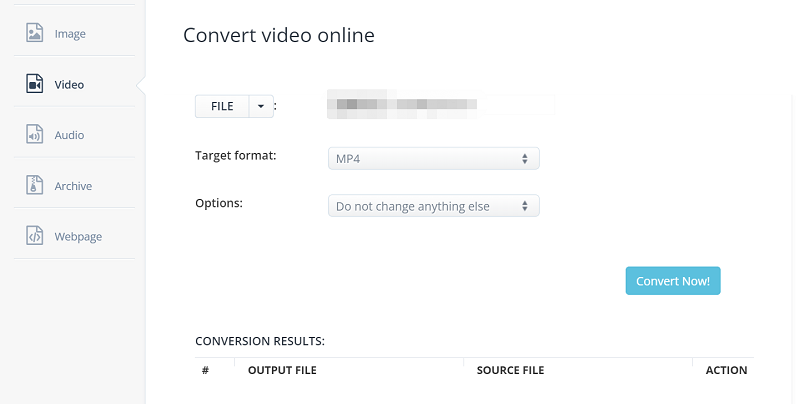
- 온라인-convert.com
또 다른 간단한 온라인 720p 비디오 변환기 비디오뿐만 아니라 아카이브, 오디오 파일, 문서, 전자책 등을 변환하는 Online-Convert입니다. 왼쪽 메뉴 모음을 사용하면 모든 영역을 확장하고 오른쪽에서 하위 섹션을 선택할 수 있습니다. 또한 홈페이지에는 사용자가 파일을 변환할 범주를 선택할 수 있는 다양한 타일이 있습니다.
- freeconvert.com
가장 일반적인 비디오 형식을 변환할 수 있는 aconvert.com과 유사한 HD 1080p 또는 720p 온라인 프로그램으로의 클라우드 기반 변환기입니다. 대부분의 HD 1080p 파일이 상당히 커서 소프트웨어의 용량을 초과하기 때문에 다른 온라인 변환기와 마찬가지로 사이트 속도가 느려질 수 있습니다.
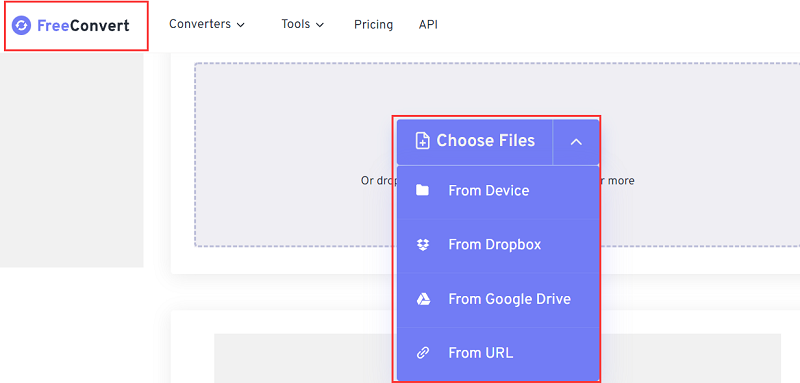
- hdconvert.com
HDConvert는 미디어 파일을 720p로 빠르게 변환하는 무료 온라인 프로그램입니다. MOV, FLAC, MP4, AVI, MP3 등을 포함한 거의 모든 일반적인 오디오 및 비디오 형식을 지원합니다. 온라인 솔루션은 또한 비디오의 품질을 저하시켜 이전 장치에서 볼 수 있도록 하면서도 여전히 비용 효율적으로 저장할 수 있습니다.
- cloudconvert.com
Cloud Convert는 음악, 이미지, 비디오 및 문서를 포함하여 200가지 이상의 다양한 파일 종류를 변환하는 안전한 광고 없는 서비스입니다. 또한 다른 온라인 유틸리티와 동일한 방식으로 HD 비디오를 변환합니다. 가장 잘 알려진 기능은 사용자가 온라인으로 대량 변환을 수행할 수 있고 결과 파일에 워터마크가 없다는 것입니다. 비디오를 빠르게 변환하고 구성 가능한 매개변수로 비디오 품질, 해상도 및 크기를 조정할 수 있습니다.

3부. 화면 해상도의 차이
이 어플리케이션에는 XNUMXµm 및 XNUMXµm 파장에서 최대 XNUMXW의 평균 출력을 제공하는 720p 시각적 해상도는 1280픽셀 x 720라인인 반면 1080p 화면 해상도는 1920픽셀 x 1080라인입니다. 반면에 해상도가 높을수록 더 높고 선명한 이미지 품질을 제공합니다. 결과적으로, 720p에 비해, 1080p가 화질이 더 좋습니다. 반면에 720p는 일반 TV 화면의 두 배 품질로 부드러운 시각적 재생을 제공하면서 엄청난 공간과 노력을 절약합니다.
그렇다면 왜 일부 사용자는 720p 비디오 변환기 1080p가 있는 비디오를 변환하려면? 비디오의 해상도를 1080에서 720픽셀로 줄이면 YouTube, Facebook, Google 드라이브 및 기타 소셜 미디어 플랫폼에서 빠르게 스트리밍되고 로드될 수 있습니다. 또한 공간과 대역폭 사용을 줄입니다.
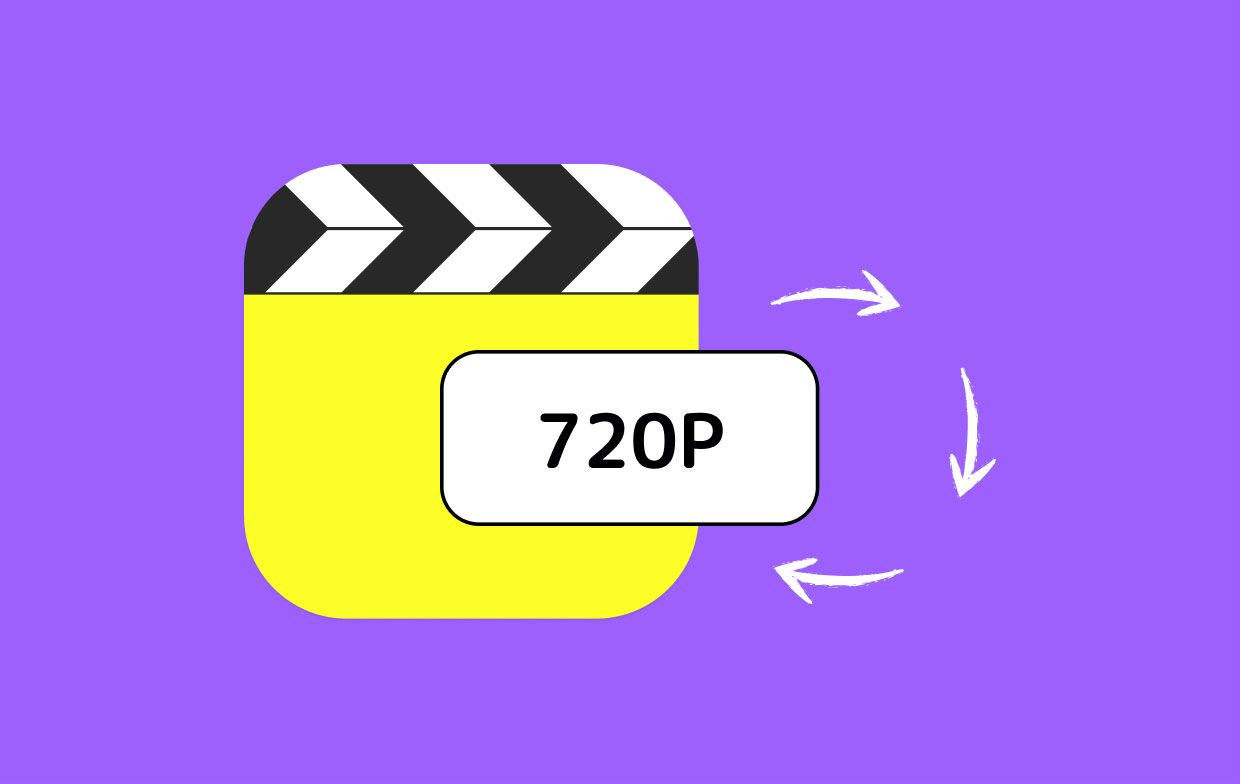
1080p 푸티지는 동기화되지 않았거나 시각적 지연 문제가 있는 경우가 많습니다. 오래된 장비나 비호환성으로 인한 실수로 인해 발생할 수 있습니다. 결과적으로 720p는 우수한 시청 경험을 제공한다고 합니다.
결론
따라서 720p 파일을 변환할 수 있는 옵션이 너무 많습니다. 그러나 일부 파일을 720p로 쉽고 편리하게 변환하려면 iMyMac 비디오 변환기가 최고의 선택입니다. 720p 비디오 변환기. 기다리지 말고 시도하십시오!



